
Is Spotify Roku'da mevcut mu? Cevap Evet! Bugün itibariyle, Spotify Roku'da geri döndü. Hatırlarsanız, 2017'de, Spotify uygulamasını şuradan kaldırdı: ROKU. 31 Ekim 2018'e hızlıca ilerleyin; Spotify Roku'da daha iyi bir sürümle geri döndü.
Dinlemek için albümleri ve çalma listelerini arayabilir ve aynı zamanda müzik önerilerine göz atabilirsiniz. Spotify. Artık tüm bunları ROKU hizmetinizde ve cihazınızda yapabilirsiniz.
Akış konusunda fazla heyecanlanmadan önce şimdi Spotify Roku'da, daha az maliyetle tam olarak keyfini çıkarabilmeniz için bazı şarkı ve programları indirmeniz gerektiğine dikkat etmek önemlidir. Merak etme. Bu makale, tüm bunları nasıl yapacağınız konusunda size rehberlik edecektir.
İçindekiler KılavuzuBölüm 1. Roku nedir?Bölüm 2. Oynamak İçin Üç Pratik Seçenek Spotify Roku'daki çalma listesiBölüm 3. Sonuç olarak
Herkes ne biliyor Spotify dır-dir. Oldukça popüler bir müzik akışı hizmetidir. Birçok insan kullanıyor ve eğer kullanmıyorsanız kullanmalısınız. Kesin olan bir şey var ki, zaten duymuşsunuzdur. Spotify
Roku'da durum farklı olabilir. Eğer duymadıysanız, o zaman onun hakkında daha fazla bilgi edinmenin zamanı geldi. Roku oynatıcı, video içeriğini internet bağlantısı üzerinden televizyonunuza aktarmanıza olanak tanır. Eğer senin Roku internete bağlanamıyor, düzeltmek için en iyi kılavuza bakın. Geleneksel uydu veya kablo TV aboneliğinizden kurtulmak için kullanabilirsiniz. Bu şekilde, günün sonunda biraz tasarruf edebilirsiniz.
Bir Roku oynatıcı, televizyon setinizin arkasına bir HDMI kablosuyla bağlanır. Ayrıca Wi-Fi internet bağlantınıza da bağlıdır. Her ikisine de bağlandıktan sonra çeşitli ücretli ve ücretsiz uygulamalara erişebileceksiniz.
bunu çok iyi biliyorsun Spotify ücretli bir uygulamadır. Ücretsiz deneme sürümüne rağmen uygulamanın uzun süreli kullanımı için ödeme yapmanız gerekecektir. Bunun anlamı, yayın yapmak için eninde sonunda para ödemeniz gerekeceğidir Spotify Roku'da.
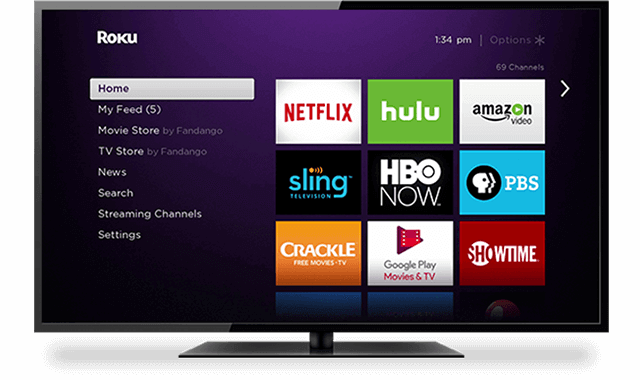
Kendinizi ücretli uygulamalarla uğraşma zorunluluğundan kurtarmak için akış gerçekleştirebilirsiniz. Spotify Roku'da bu üç pratik seçenekle.
The DumpMedia Spotify Music Converter oynamanıza yardımcı olabilecek muhtemelen en basit programdır. Spotify çalma listesi Roku'da. Şarkıların ses kalitesini korur ve bu, akış için pratik bir seçenek düşünüldüğünde çok önemlidir. Spotify Roku'da. Aşağıdaki adımlara göz atın.
1. Adıma İndir DumpMedia Spotify Music Converter.
Adım 2. Spotify şarkılar veya çalma listesi.
Adım 3. Bir çıktı formatı seçin.
4 Adım. Dönüştürün Spotify şarkı veya çalma listesi.
Nasıl yayın yapılacağına ilişkin ayrıntılı adımlar hakkında daha fazla bilgi edinmek için okumaya devam edin Spotify kullanımı ile Roku üzerinde DumpMedia Spotify Music Converter.
Git DumpMedia Web sitesi ve göreceksin DumpMedia Spotify Music Converter Yukarıdaki menüde. İndirmek için üzerine tıklayın. İndirdikten sonra bilgisayarınıza kurun ve çalıştırın.
eklemek için iki yol vardır Spotify şarkı veya çalma listesi DumpMedia Spotify Music Converter. Öncelikle bir şarkıyı veya çalma listesini programa sürükleyip bırakabilirsiniz. Ayrıca oynatma listenizin bağlantısını aşağıdaki alana kopyalayıp yapıştırabilirsiniz. URL'yi kopyalayın veya dosyayı arama çubuğuna sürükleyin.

Tek tek yaparak veya tüm dosyaları aynı anda dönüştürerek bir çıktı formatı seçebilirsiniz. İkincisini yapmak istiyorsanız, tercih ettiğiniz çıktıyı ekranda seçebilirsiniz. Tüm görevleri şuna dönüştür: alan.

Sadece tıklayın dönüştürmek işi bitirmek için düğme. Yani DumpMedia Spotify Music Converter sizin için kolaylaştırır.

Bonus İpuçları: DRM nasıl kaldırılır Spotify müzik?

Yukarıda belirtilen üç seçenek dikkate değer. abone olmak zorunda kalmazdın Spotify Roku'da. akışınızı kolayca gerçekleştirebilirsiniz Spotify herhangi bir ücretli abonelikle uğraşmak zorunda kalmadan Roku'nuzun kullanımıyla televizyonunuzdaki şarkılar.
Roku'da nasıl müzik yayını yaparsınız? Nasıl yaptığınızı bizimle paylaşın.
